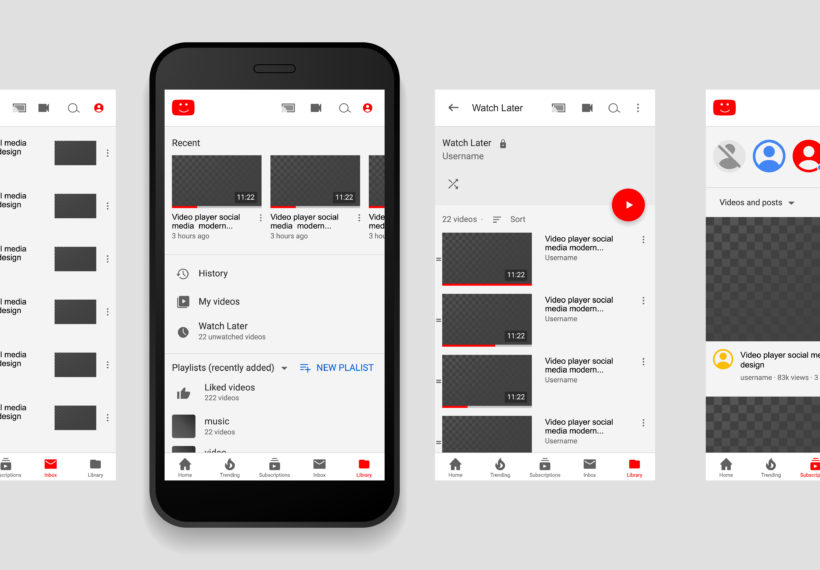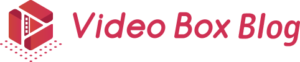YouTubeの「ストーリー」という機能をご存知でしょうか?
ストーリーといえばインスタやFacebookを思い浮かべるかもしれませんが、実はYouTubeにも同様に、一定期間で消える短い動画を投稿できる、YouTubeストーリーという機能が存在します。
この記事ではYouTubeストーリーについて詳しく解説した上で、利用条件やアップロード方法、活用のポイントを紹介していきます。
コンテンツ
YouTubeストーリーとは?
YouTubeストーリーとは、2018年11月に実装された、一週間で消える短い動画を投稿することができる機能です。
インスタグラムではおなじみのストーリー機能のYouTube版といえば分かりやすいですね。
名前も同じですし、UIも非常に似通ったものになっています。
相違点としては、インスタグラムのストーリーは24時間で消えるのに対し、YouTubeストーリーは最長で一週間残り続けます。
また、インスタのストーリーは誰でも利用することができる基本機能ですが、YouTubeストーリーはチャンネル登録者数が10000人を超えていることが利用条件となる、クリエイター向けの機能となっています。
チャンネル登録者10000人というのはかなりの数ですので、利用できる人はかなり限られてくるといえるでしょう。
YouTubeストーリーが表示される場所
動画共有プラットフォームであるYouTubeのホーム画面は、インスタの様にフォローしているアカウントの投稿中心に表示されるSNSのそれとはかなり異なりますが、YouTubeストーリーはどこに表示されるのでしょうか。
まず原則として、YouTubeストーリーはモバイル版アプリでしか利用することができません。
PCのブラウザ版・デスクトップアプリ版はもちろん、モバイルからであってもSafariやGoogle ChromeといったアプリからYouTubeにアクセスした場合には閲覧できないため、注意してください。
以上を踏まえて、YouTubeストーリーが表示されるのは次の2ヶ所です。
・アプリ版のトップページ
・チャンネル内のストーリータブ
1箇所目はアプリ版のトップページです。
YouTubeアプリのトップページは縦にスクロールするUIになっており、ファーストビューから広告、おすすめ動画、最新ニュースなどが並び、その少し下の方に「ストーリーと短い動画」として表示されます。
YouTubeストーリーと短い動画が横並びになり、横にスクロールすることで15個程度の動画を閲覧することができます。
なお、YouTubeストーリーと一緒に並んでいる短い動画というのは別の機能ですので、後ほど詳しく取り上げて解説します。
2箇所目はチャンネル内のストーリータブです。
チャンネル登録者数が10000人以上のアカウントはチャンネル内上部のタブ一覧に、「ストーリー」というものが表示され、そこに閲覧期限内のストーリーが一覧表示されるようになります。
なお、YouTubeアプリ下部には「登録チャンネル」というタブがあり、そこから登録しているチャンネル一覧を確認できますが、YouTubeストーリーがアップされているチャンネルのアイコンには、ピンク色の枠がつくので、そこからも確認することができます。
「短い動画」との違い
YouTubeストーリーはアプリ内トップページに短い動画というものと並んで表示されていますが、これはストーリーとは全く別のものです。
YouTubeストーリーはチャンネル登録者数10000人以上のアカウントが始めからストーリーとして投稿したものですが、短い動画は全てのアカウントが対象となり、縦向きで30秒以内の動画がピックアップされています。
詳細な表示条件などは公開されていないものの、チャンネル登録者数が少ないアカウントの動画や、投稿日時が古い動画も表示されているという点などはYouTubeストーリーとの相違点です。
YouTubeストーリーのアップロード方法
ここからはYouTubeストーリーをアップロードする方法を解説していきます。
なお、上述のとおりチャンネル登録者数が10000人以上のアカウント以外では利用できないので注意してください。
以下、アップロード手順です。
- YouTubeのモバイルアプリを開きログインする
- 上部のカメラアイコンをタップし、「ストーリー」を選択する
- 投稿する写真・動画を撮影するか、もしくは保存しているものを選択する
- 必要に応じて他のクリエイターのタグ付けや動画へのリンク、ファンからのコメントの返信などを設定する
- ストーリーを適切長さにカットする
- 「投稿」をタップすれば公開完了
特別な操作などは必要なく、インスタなどに慣れている人であればほとんど直感的に利用できる投稿方法ですね。
YouTubeストーリーの効果的な活用方法
最後に、YouTubeのストーリーを効果的に活用するポイントを紹介していきます。
まずはYouTubeストーリーに投稿を始めることを、通常動画やSNSなどで告知しましょう。
YouTubeストーリーはそれほど普及している機能とはいえず、アプリ内でもそこまで目立たないため、告知してあげることで視聴数を増やすことができます。
投稿の内容としては、「今日の○○」といったシリーズものなどは定番ですね。
また、YouTubeストーリーのパフォーマンスはアカウントの評価に影響しないため、新しい動画のアイデアをまずは簡単なストーリーで投稿して反応を試したり、新しい企画を行う際のテストに使ったりする方法もおすすめです。
他には、人気動画の舞台裏をストーリーで見せる、重要な告知をストーリーで行うなど、アイデア次第で便利に活用することができるでしょう。
まとめ
YouTubeストーリーの詳細とアップロード方法、活用のポイントを解説しました。
YouTubeストーリーはチャンネル登録者数10000人以上のクリエイターしか使うことができませんが、うまく活用することで、アカウントの魅力をより引き立てることができる便利な機能です。
ぜひこの記事を参考に、YouTubeストーリーを活用してみてください。